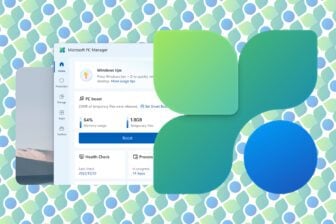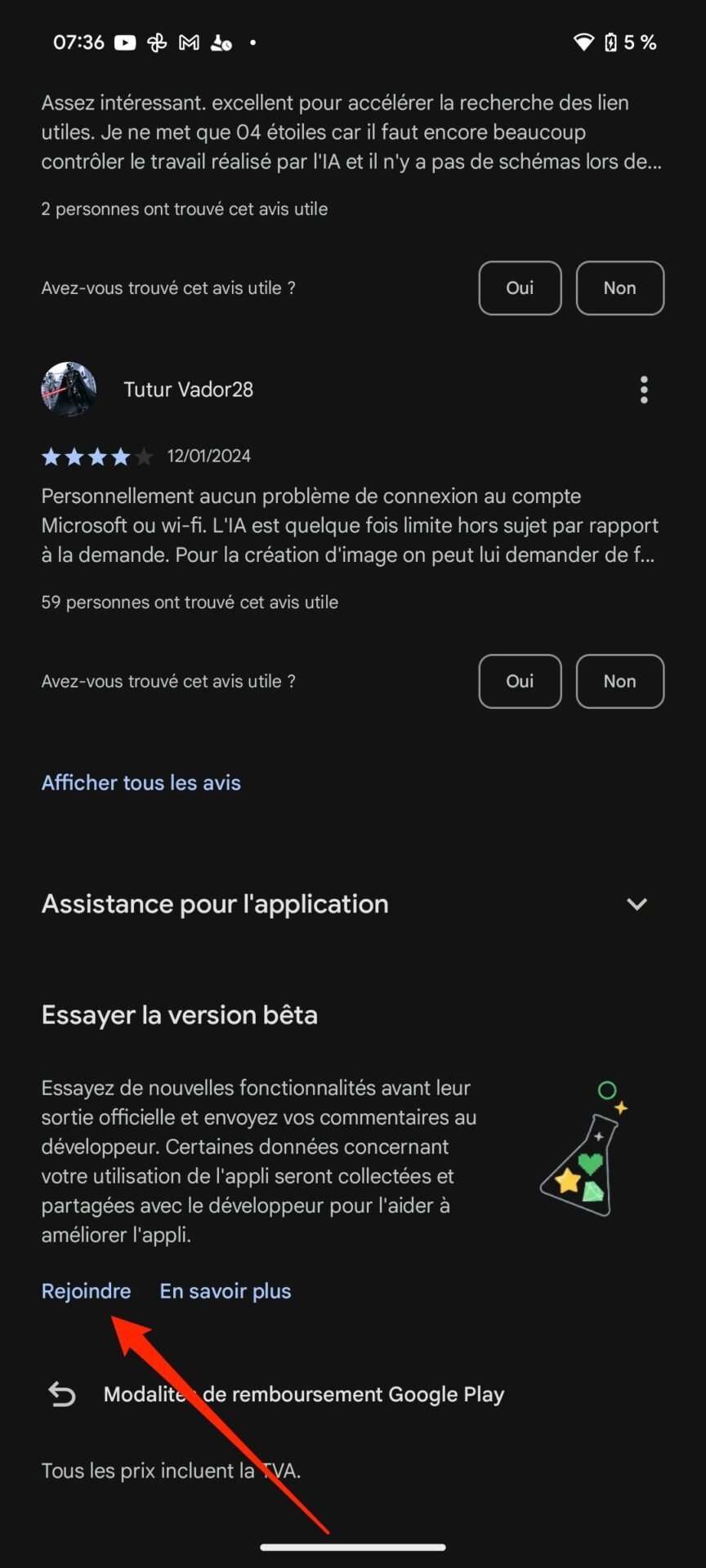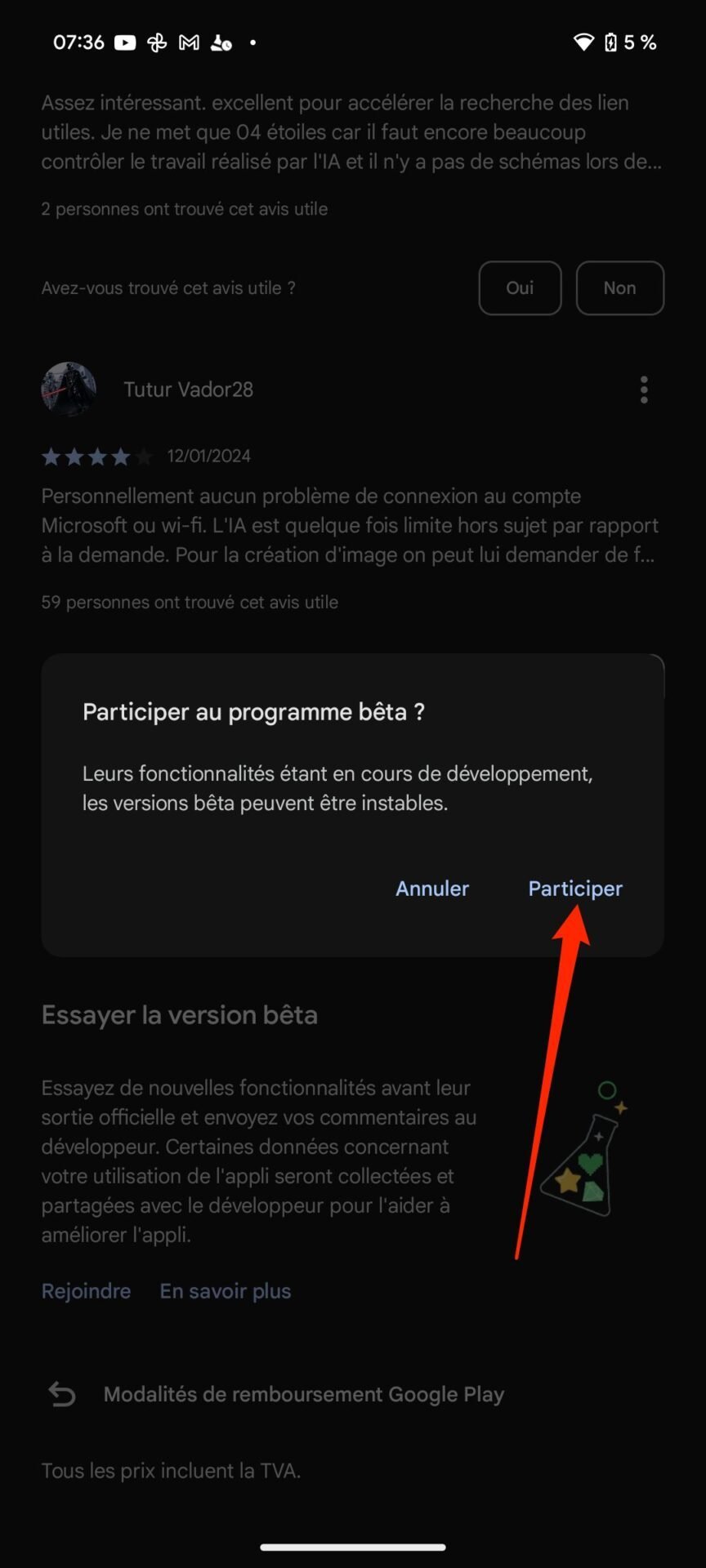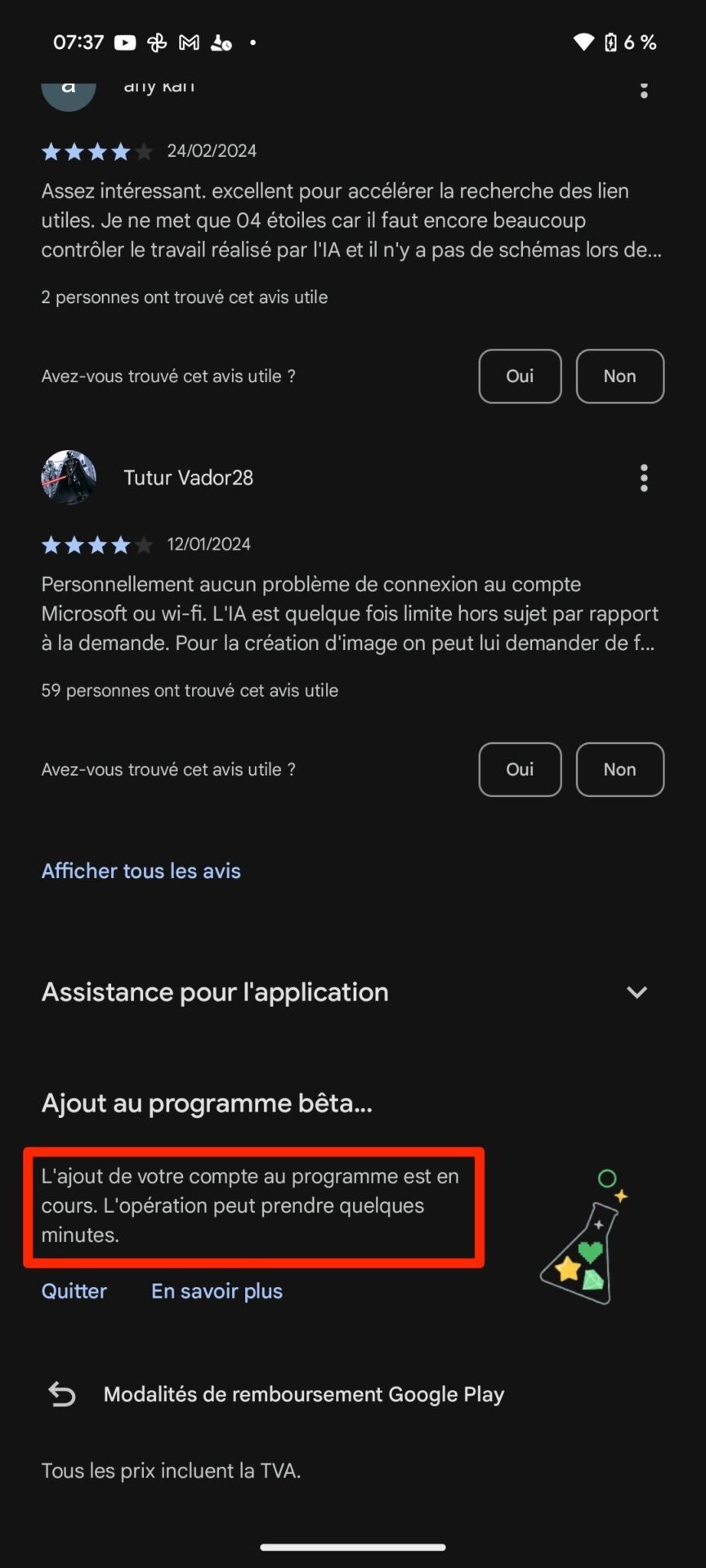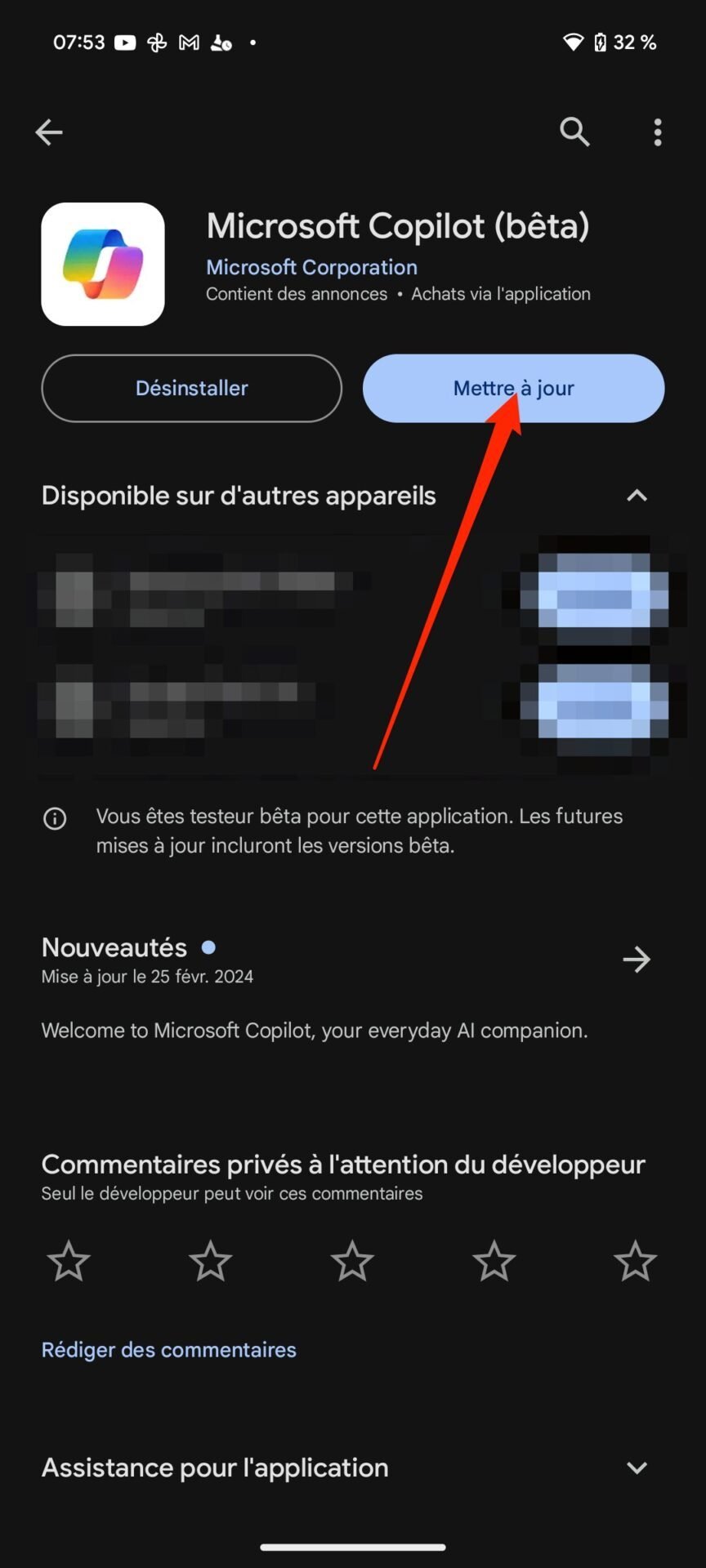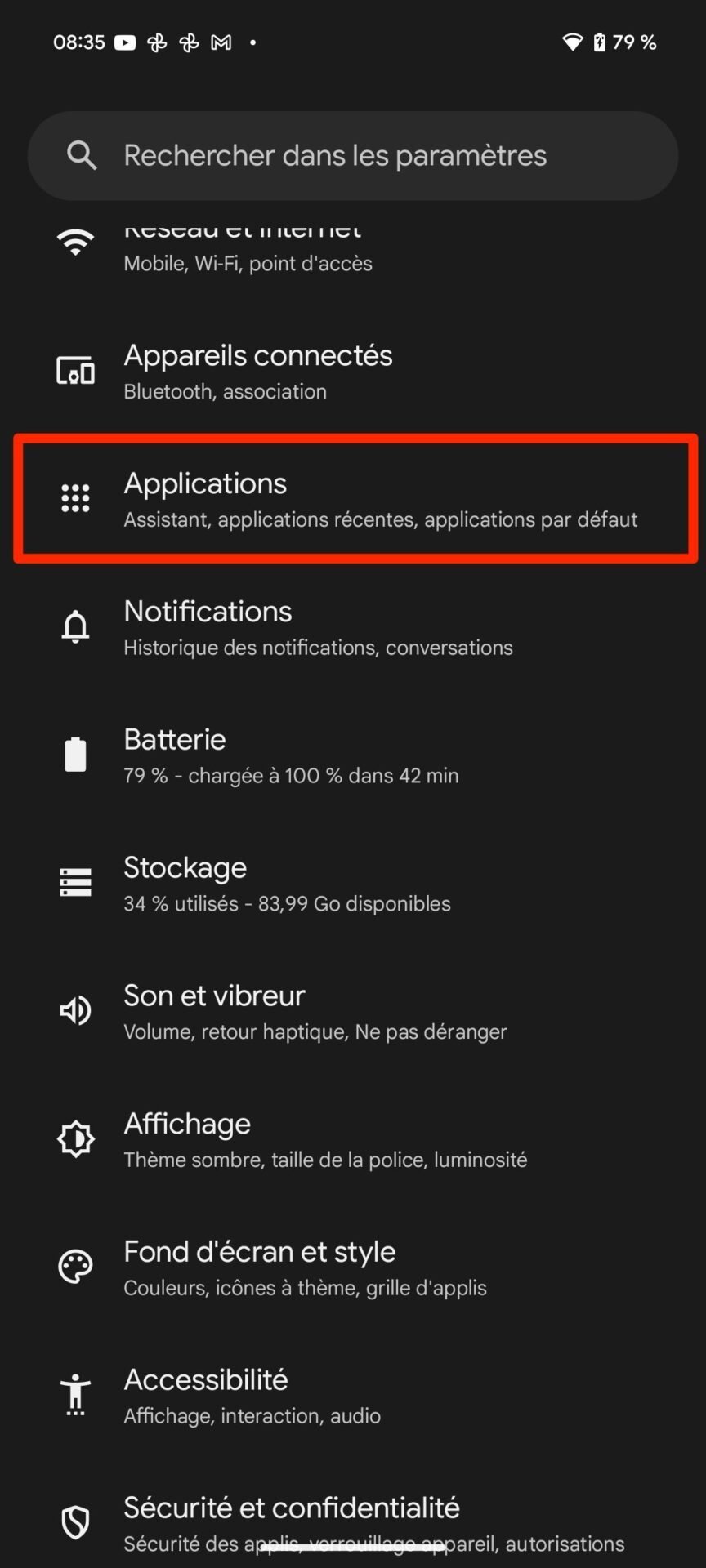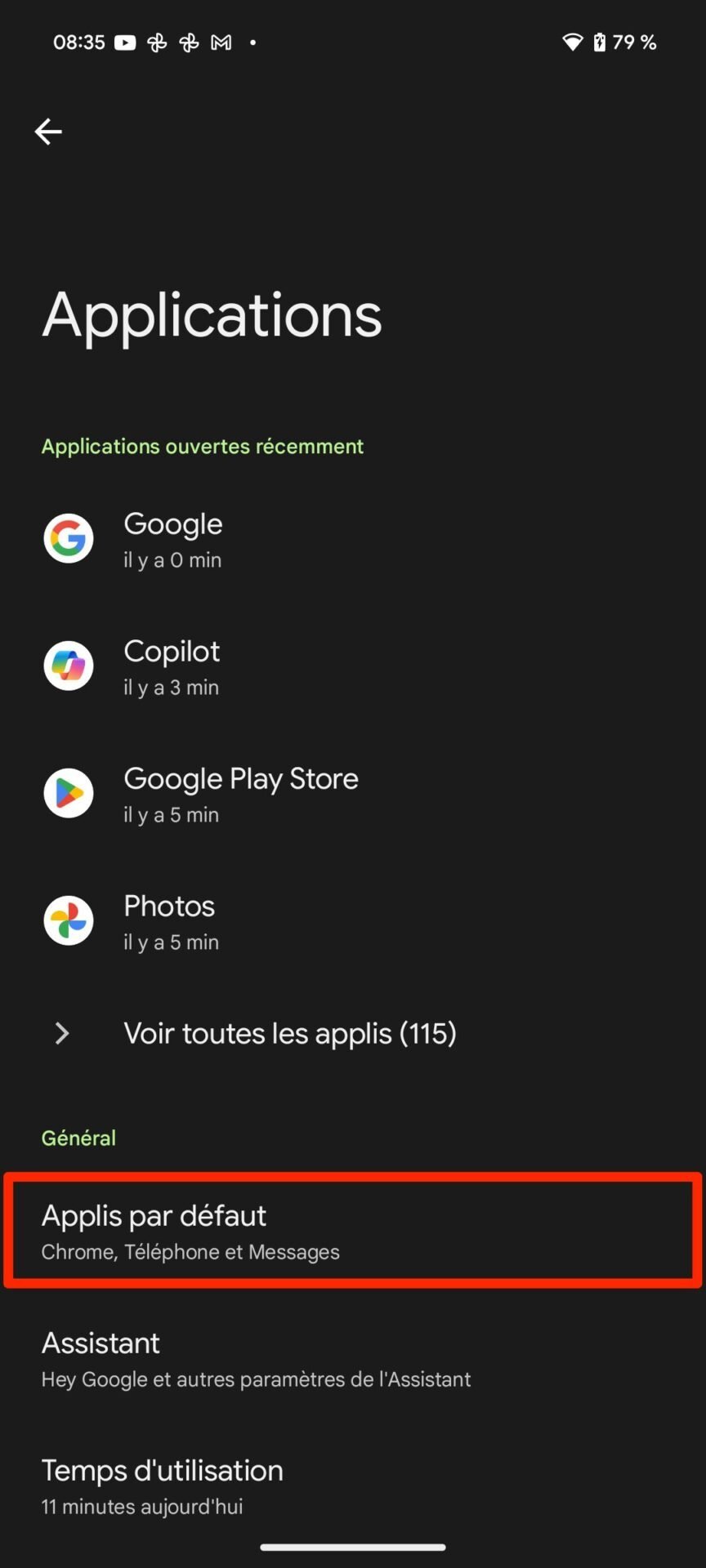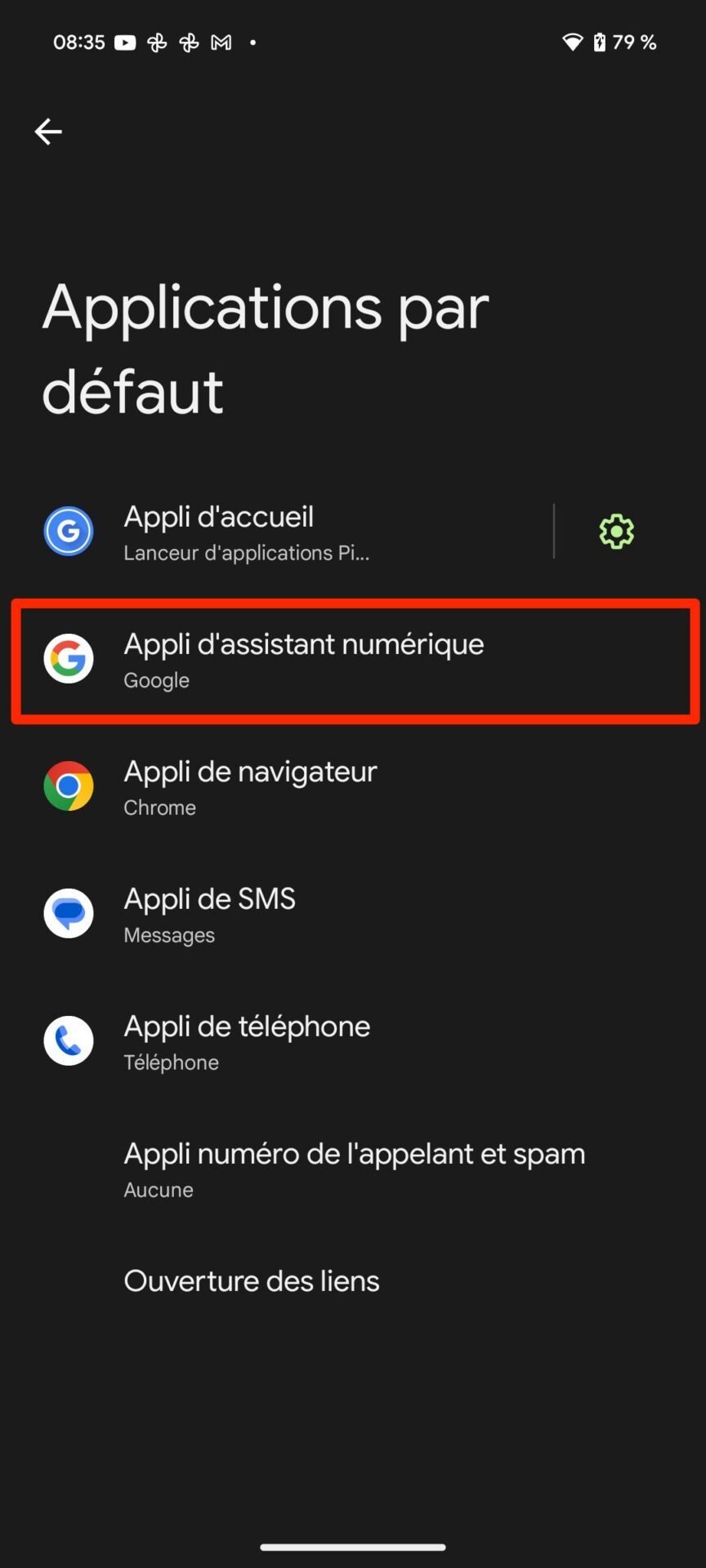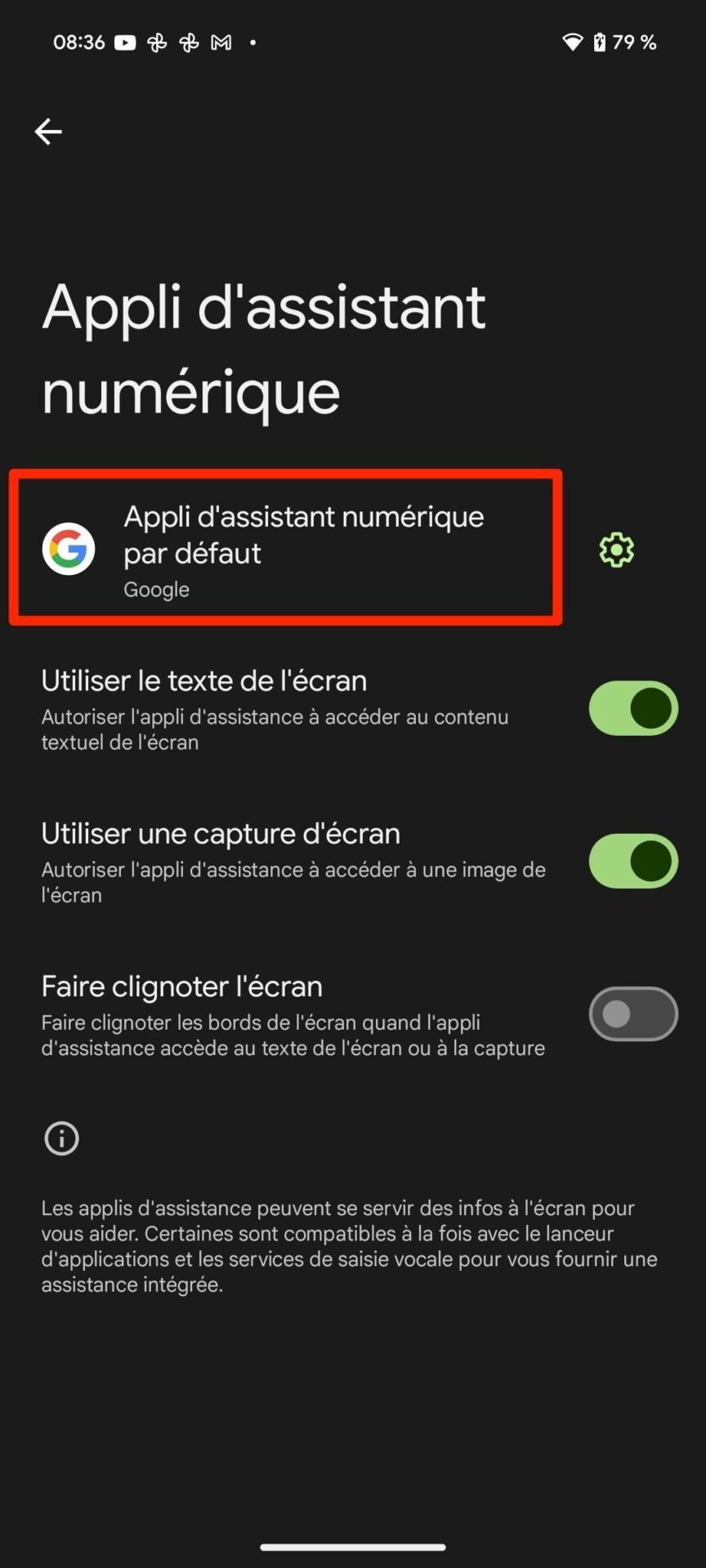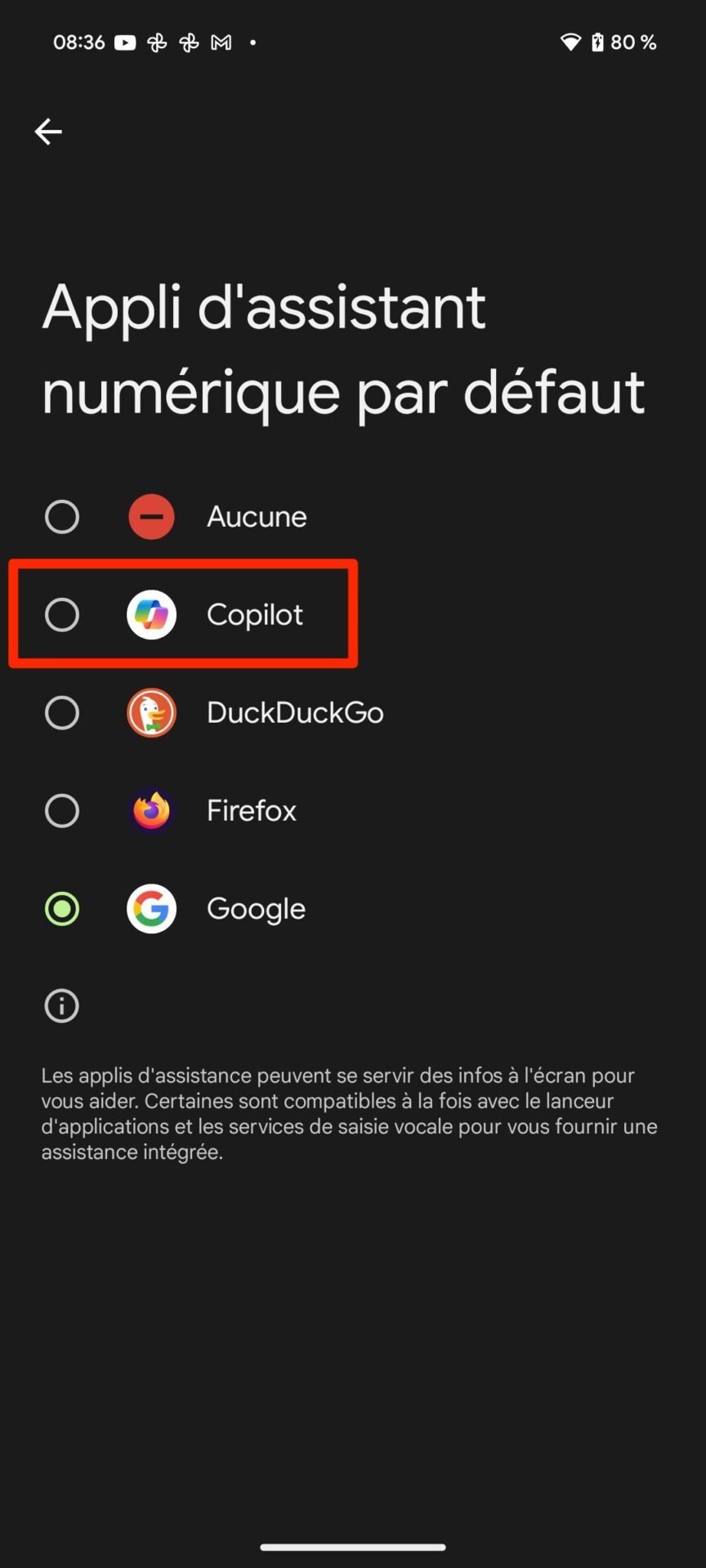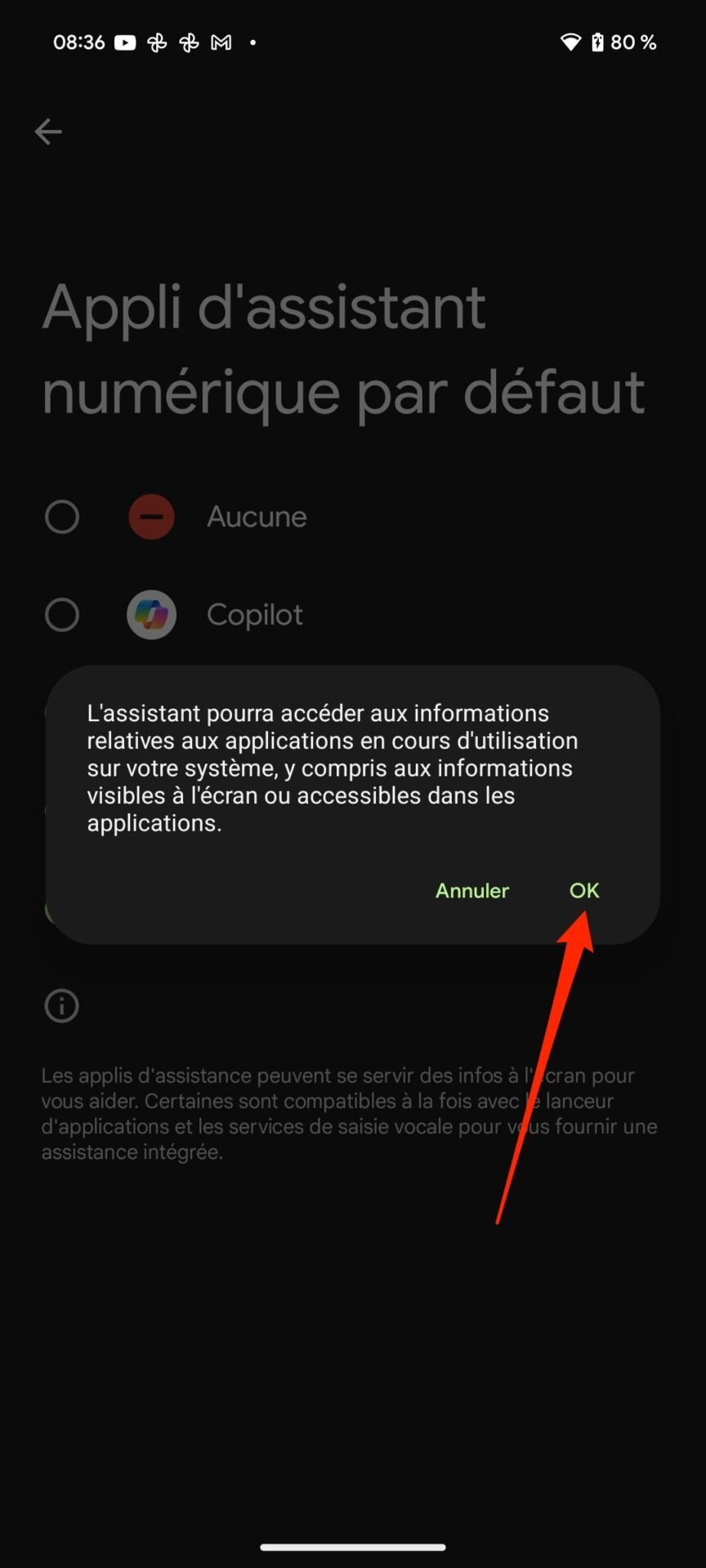Sur Android, Google Assistant a certainement autant d’adeptes que détracteurs. Certains l’utilisent sans doute tous les jours pour exécuter certaines tâches, tandis que d’autres ne l’ont probablement jamais invoqué pour utiliser ces services. Pourtant, l’assistant Google n’est pas unique en son genre.
Il est, en effet, tout à fait possible de l’abandonner au profit d’assistants alternatifs qui répondront peut-être mieux à vos attentes. Parmi ceux-ci, Microsoft Copilot, l’assistant de Microsoft animé par ChatGPT peut, depuis la dernière version bêta, être configuré comme assistant par défaut sur les smartphones Android. Voici comment.
1. Télécharger Microsoft Copilot
Si ce n’est pas déjà fait, commencez par télécharger Microsoft Copilot sur votre smartphone Android. L’application, totalement gratuite, vous permettra d’utiliser le Copilot de Microsoft sur Android, et même de remplacer l’assistant virtuel configuré par défaut sur votre appareil.
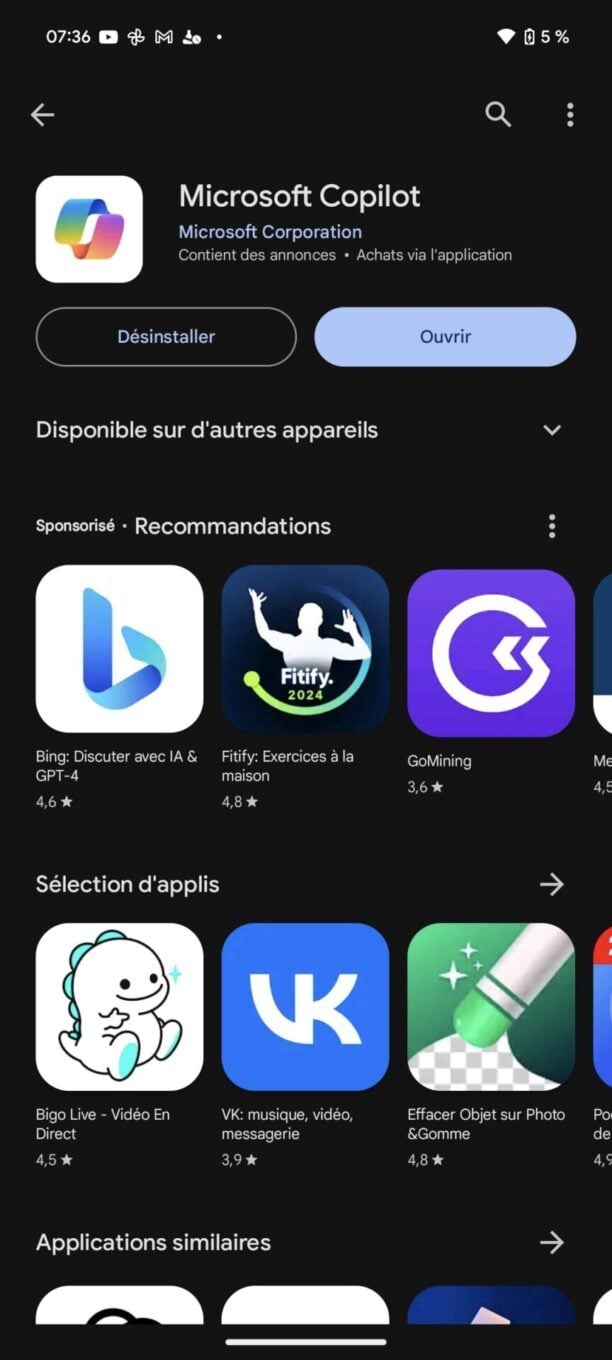
2. Rejoignez le programme Bêta
Microsoft Copilot peut désormais officiellement être configuré comme assistant par défaut sur Android. À une condition toutefois, celle de rejoindre le programme bêta. C’est en effet au sein de la version estampillée 27.9.420225014 disponible en bêta, que cette possibilité est offerte.
Pour rejoindre le programme bêta de Microsoft Copilot, rendez-vous tout en bas de la fiche de téléchargement de l’application sur le Google Play Store. Sous l’intitulé Essayer la version bêta, appuyez sur Rejoindre. Un pop-up Participer au programme bêta devrait alors s’ouvrir. Appuyez sur Participer pour valider votre inscription au programme bêta de l’application.
3. Mettez à jour Microsoft Copilot
À ce stade, Microsoft Copilot devrait afficher un message indiquant que « L’ajout de votre compte au programme est en cours » et que « L’opération peut prendre quelques minutes ». Patientez donc quelques instants, et rafraichissez éventuellement la page.
L’intitulé de l’application Microsoft Copilot devrait afficher la mention (bêta) une fois votre inscription validée. Appuyez alors sur le bouton Mettre à jour l’application pour télécharger la dernière version bêtâ disponible.
4. Validez les autorisations
Ouvrez ensuite l’application et passez en revue l’ensemble des autorisations requises pour terminer la configuration de Microsoft Copilot.
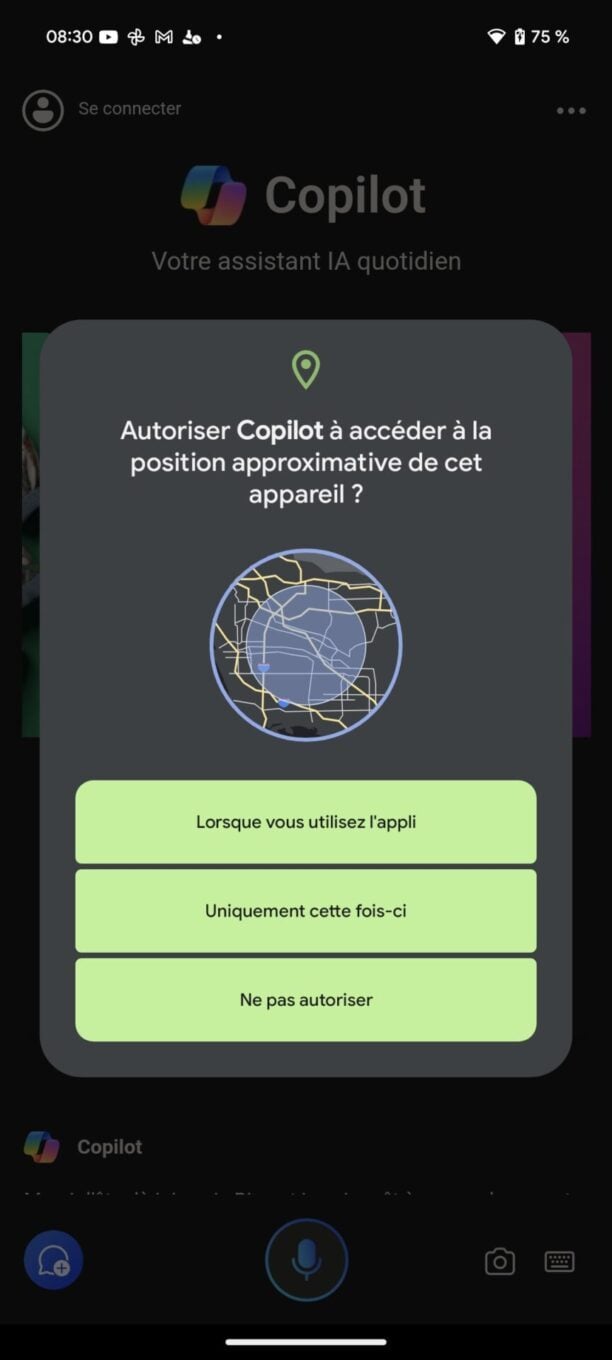
5. Changez d’assistant par défaut
Rendez-vous à présent dans les Paramètres de votre smartphone Android. Accédez au menu Applications puis dans la section Applis par défaut, entrez dans le menu Appli d’assistant numérique. Sélectionnez ensuite Appli d’assistant numérique par défaut, et choisissez Copilot. Un pop-up indiquant que l’assistant pourra accéder à certaines informations relatives aux applications en cours d’utilisation sur votre appareil devrait alors s’afficher. Appuyez sur le bouton OK pour valider.
6. Activez Microsoft Copilot
En principe, le Copilot de Microsoft est à présent configuré comme assistant virtuel par défaut. Pour le vérifier, maintenez le bouton de mise sous tension enfoncé durant quelques secondes

Microsoft Copilot devrait ainsi s’ouvrir automatiquement, prêt à écouter votre requête. N’oubliez pas qu’il vous faudra sans doute connecter votre compte Microsoft dans l’application pour espérer tirer pleinement profit des capacités offertes par celle-ci. À noter par ailleurs que, contrairement à Google Assistant, il n’existe pour l’heure aucune commande vocale permettant de réveiller Microsoft Copilot à la voix.
🔴 Pour ne manquer aucune actualité de 01net, suivez-nous sur Google Actualités et WhatsApp.